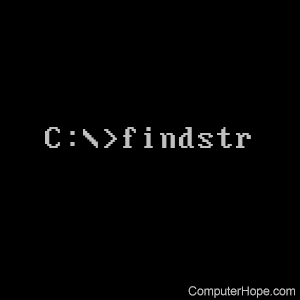
het findstr (kort voor find string) commando wordt gebruikt in MS-DOS om bestanden te vinden die een specifieke string van platte tekst bevatten.
beschikbaarheid
Findstr.exe is een externe opdracht die beschikbaar is voor de volgende Microsoft-besturingssystemen.,
- Windows 2000
- Windows ME
- Windows XP
- Windows Vista
- Windows 7
- Windows 8
- Windows 10
Microsoft Windows en MS-DOS-gebruikers die geen ondersteuning hebben voor dit commando, kunnen het commando zoeken gebruiken.
syntaxis
Windows Vista en hoger syntaxis
FINDSTR ] strings file name]
| /B | komt overeen met het patroon aan het begin van een regel. |
| / E | komt overeen met het patroon aan het einde van een regel. |
| /L | gebruikt zoekstrings letterlijk., |
| /R | gebruikt zoekstrings als reguliere expressies. |
| /S | zoekt naar overeenkomende bestanden in de huidige map en alle submappen. |
| /I | geeft aan dat de zoekopdracht niet hoofdlettergevoelig moet zijn. |
| /X | drukt regels af die exact overeenkomen. |
| / V | drukt alleen regels af die geen overeenkomst bevatten. |
| /N | drukt het regelnummer af vóór elke regel die overeenkomt. |
| /M | drukt alleen de bestandsnaam af als een bestand een overeenkomst bevat., |
| /O | geeft een tekenverschuiving voor elke overeenkomende regel af. |
| /P | sla bestanden met niet-afdrukbare tekens over. |
| / OFF | sla bestanden met offline attribuutset niet over. |
| / A: attr | specificeert het kleurattribuut met twee hexadecimale cijfers. Zie ” kleur /?” |
| /F:file | leest bestandenlijst van het opgegeven bestand (/staat voor console). |
| / C: string | gebruikt opgegeven string als een letterlijke zoekstring., |
| / G: bestand | haalt zoektermen uit het opgegeven bestand (/staat voor console). |
| / D: map | zoek in een door puntkomma ‘ s gescheiden lijst van mappen. |
| tekenreeksen | te doorzoeken tekst. |
|
bestandsnaam |
specificeert een bestand of bestanden om te doorzoeken. |
reguliere expressie snelle referentie:
Windows XP en eerdere syntaxis
FINDSTR file name]
| /B | komt overeen met het patroon als aan het begin van een regel., |
| / E | komt overeen met het patroon aan het einde van een regel. |
| /L | gebruikt zoekstrings letterlijk. |
| /R | gebruikt zoekstrings als reguliere expressies. |
| /S | zoekt naar overeenkomende bestanden in de huidige map en alle submappen. |
| /I | geeft aan dat de zoekopdracht niet hoofdlettergevoelig moet zijn. |
| /X | drukt regels af die exact overeenkomen. |
| / V | drukt alleen regels af die geen overeenkomst bevatten., |
| /N | drukt het regelnummer af vóór elke regel die overeenkomt. |
| /M | drukt alleen de bestandsnaam af als een bestand een overeenkomst bevat. |
| /O | geeft een tekenverschuiving voor elke overeenkomende regel af. |
| /P | sla bestanden met niet-afdrukbare tekens over. |
| / A: attr | specificeert het kleurattribuut met twee hexadecimale cijfers. Zie ” kleur /?” |
| /F:file | leest bestandenlijst van het opgegeven bestand (/staat voor console)., |
| / C: string | gebruikt opgegeven string als een letterlijke zoekstring. |
| / G: bestand | haalt zoektermen uit het opgegeven bestand (/staat voor console). |
| / D: map | zoek in een door puntkomma ‘ s gescheiden lijst van mappen. |
| tekenreeksen | te doorzoeken tekst. |
|
bestandsnaam |
specificeert een bestand of bestanden om te doorzoeken., |
reguliere expressie snelle referentie:
voorbeelden
findstr "computer help" myfile.txt
in het bovenstaande voorbeeld worden alle regels met “computer help” afgedrukt op het scherm.
findstr /s "computer help" *.txt
vergelijkbaar met het eerste voorbeeld, zou de code hierboven regels vinden die” computer help ” bevatten in elk txt-bestand in de huidige map en alle submappen.
findstr /x /c:"computer help" *.txt
Match .txt-bestanden die een exacte overeenkomst bevatten op “computer help”; daarom worden bestanden die” computer help ” of andere niet-exacte overeenkomsten bevatten niet weergegeven., Realiseer je wel dat het gebruik van /x een regel moet zijn die exact overeenkomt met “computer help”; met andere woorden, als er iets anders op dezelfde regel staat, is het geen exacte overeenkomst.
findstr /n /i /c:"computer help" *
zoek naar elk bestand dat” computer help ” bevat, ongeacht de hoofdletter en Toon de regel waar de tekst wordt gevonden. Hieronder is een voorbeeld van hoe de resultaten in het bovenstaande voorbeeld eruit kunnen zien.
aanvullende informatie
- zoeken naar een tekstreeks in een MS-DOS batchbestand.
- zie onze find en string definities voor meer informatie en gerelateerde links over deze termen.,